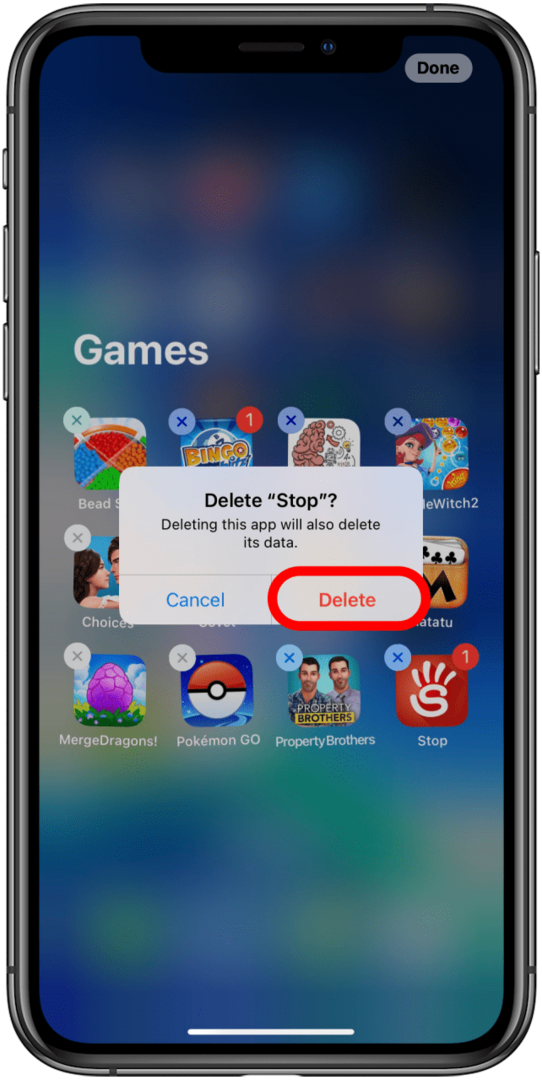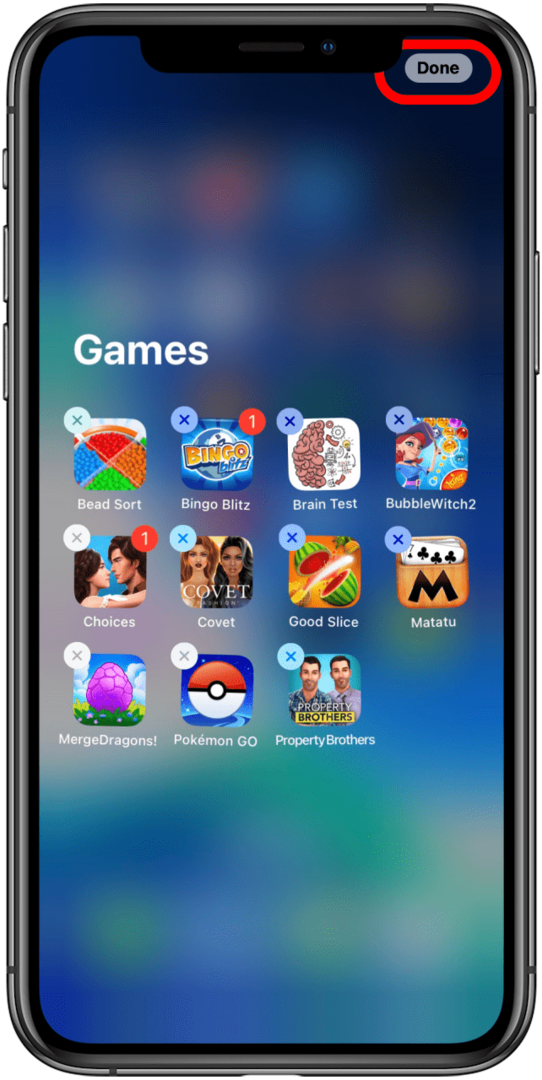यह लेख आपको बताएगा कि अपनी ऐप लाइब्रेरी को कैसे एक्सेस, उपयोग और कस्टमाइज़ करना है। IOS 14 जो सुधार लाता है, उनमें से एक iPhone संगठन विकल्प है, और शायद इसका सबसे अच्छा उदाहरण नई ऐप लाइब्रेरी है। यह न केवल ऐप्स के पृष्ठों के माध्यम से अंतहीन स्क्रॉलिंग को रोकने के लिए आपकी होम स्क्रीन को साफ करने में आपकी सहायता करता है, बल्कि आपको अपने आईफोन पर ऐप्स को सीधे और सहज तरीके से प्रबंधित करने में सक्षम बनाता है। IOS 14 पर नई ऐप लाइब्रेरी का उपयोग करके अपने ऐप्स को व्यवस्थित करने का तरीका जानने के लिए पढ़ें।
सम्बंधित: IOS 14 में अपने होम स्क्रीन पर विजेट कैसे जोड़ें
ऐप लाइब्रेरी क्या है?
ऐप लाइब्रेरी आईओएस 14 के साथ एक नया फीचर है जो सुझावों, हाल ही में जोड़े गए, और गेम्स, लाइफस्टाइल और प्रोडक्टिविटी जैसे विषयों के आधार पर आपके ऐप्स को स्वचालित रूप से समूहित करता है। यह आपको अपने ऐप्स को आसानी से खोजने, अपने होम स्क्रीन पेज पर और से ऐप्स जोड़ने और निकालने की अनुमति देता है, जैसा कि आप फिट देखते हैं, और आपके द्वारा डाउनलोड किए गए ऐप्स के बीच उपयोग करने के लिए सुझावों को ब्राउज़ करते हैं। वर्तमान में समूह अनुकूलन योग्य नहीं हैं, लेकिन यह संभव है कि भविष्य में यह विकल्प उपलब्ध हो जाएगा।
ऐप लाइब्रेरी तक कैसे पहुंचें
- सुनिश्चित करें कि आपका iPhone iOS 14. चला रहा है. आप इसे नीचे देख सकते हैं आम अपने में समायोजन और फिर टैपिंग के बारे में. यदि आप iOS 14 नहीं चला रहे हैं, तो टैप करें सॉफ्टवेयर अपडेट यह देखने के लिए कि क्या कोई सॉफ़्टवेयर अपडेट उपलब्ध है या नहीं।
- एक बार जब आप iOS 14 चला रहे हों, तो अपने ऊपर बाईं ओर स्वाइप करें अंतिम होम स्क्रीन पृष्ठ.
- एक बार और बाईं ओर स्वाइप करें और आप में होंगे ऐप लाइब्रेरी.
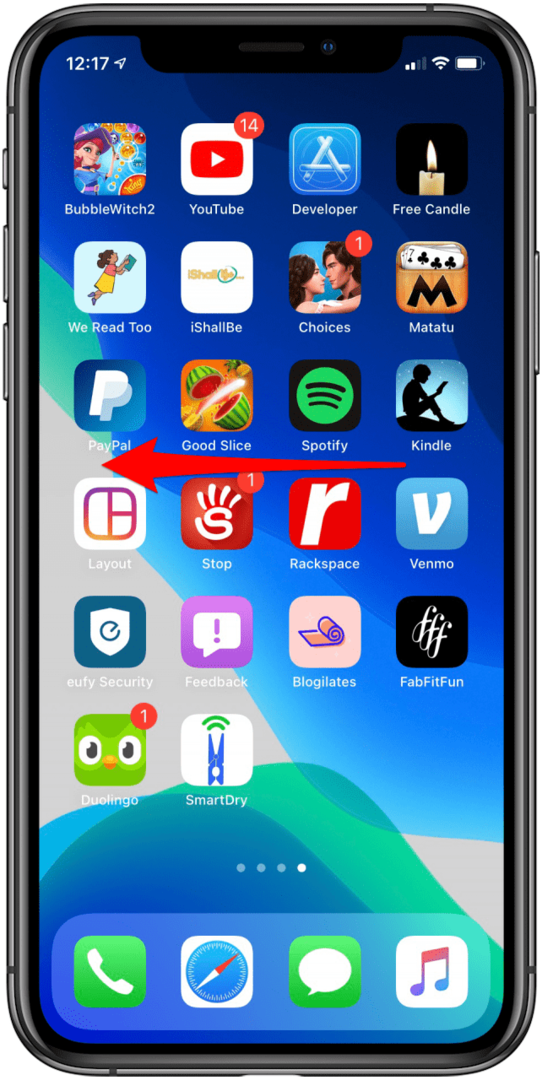
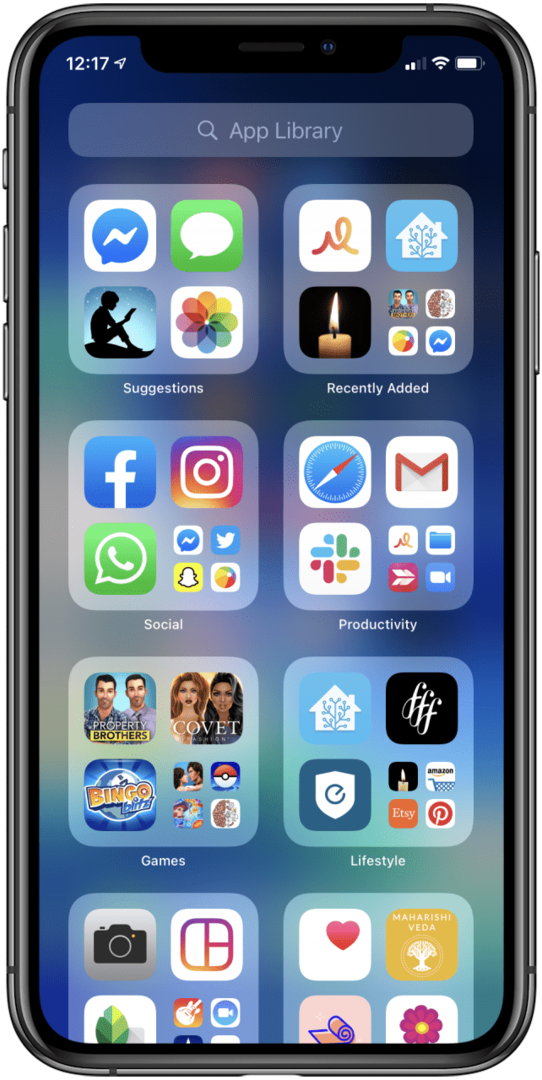
दिलचस्प बात यह है कि ऐसा नहीं लगता है कि आप वर्तमान में सिरी के माध्यम से ऐप लाइब्रेरी लॉन्च कर सकते हैं, लेकिन यह फ़ंक्शन बाद के अपडेट में उपलब्ध हो सकता है।
ऐप लाइब्रेरी को कैसे खोजें
आप ऐप लाइब्रेरी को तीन तरीकों से खोज सकते हैं:
खोज बार का उपयोग करें
- थपथपाएं खोज पट्टी ऐप लाइब्रेरी के शीर्ष पर।
- में टाइप करें ऐप का नाम आप यह ढूंढ रहे हैं।

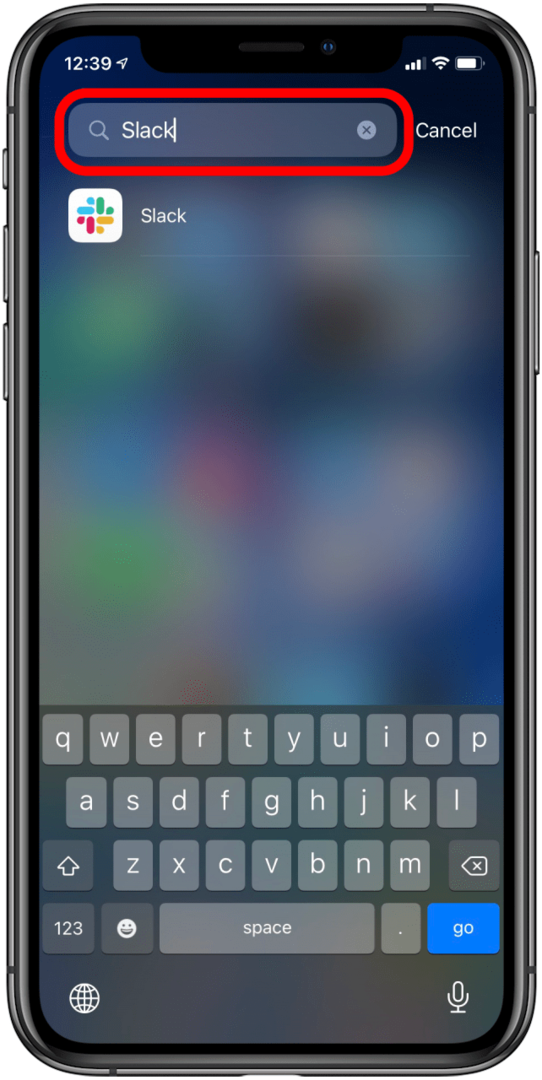
- थपथपाएं ऐप आइकन खोज परिणामों में।
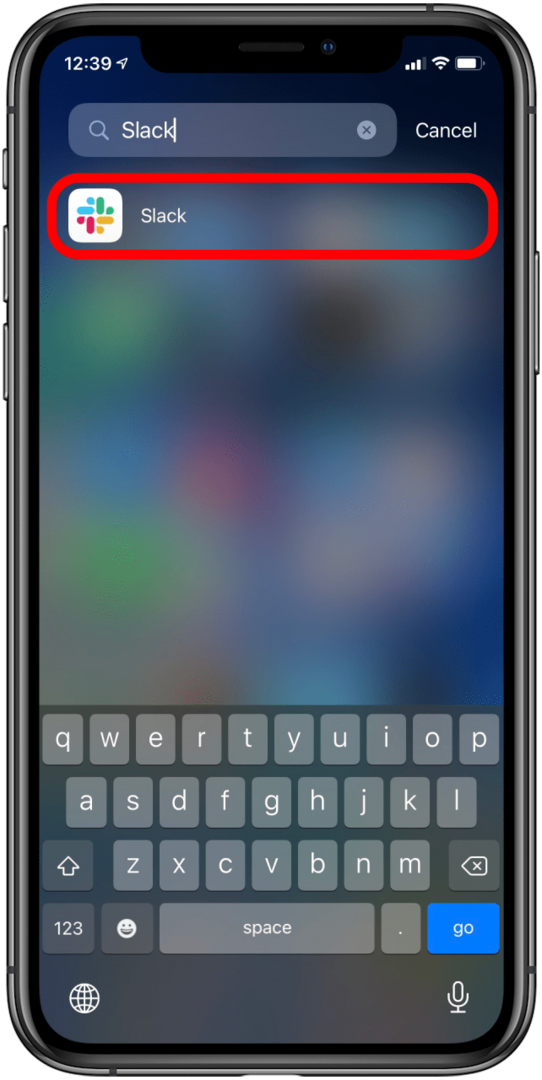
वर्णानुक्रम में खोजें
- वर्णानुक्रमिक खोज तक पहुँचने के लिए, या तो टैप करें खोज पट्टी या फिरऐप लाइब्रेरी पर मिटा दें.

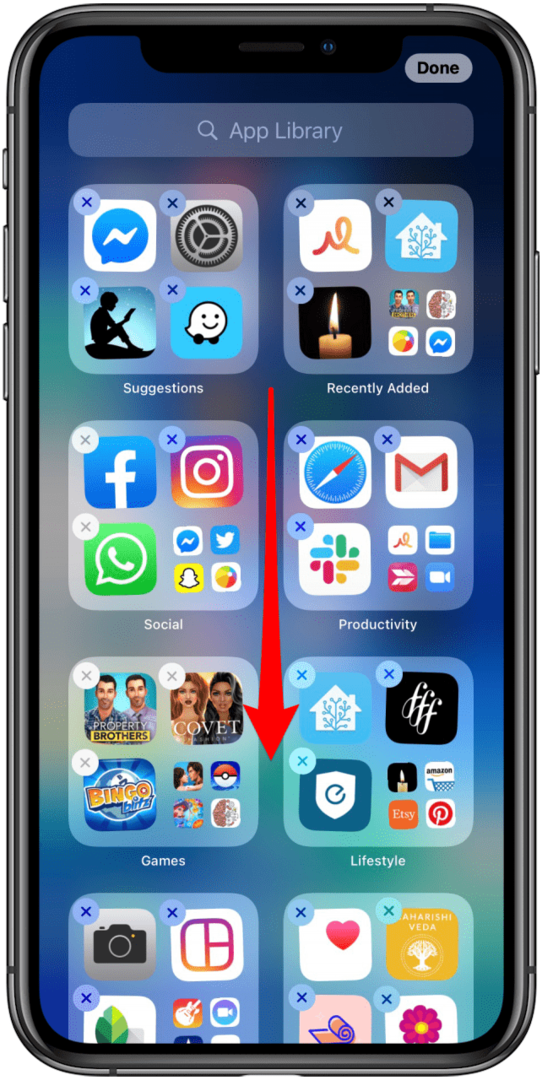
- आप या तो अपने वर्णानुक्रम में सूचीबद्ध ऐप्स के माध्यम से स्क्रॉल कर सकते हैं या उस अनुभाग पर जाने के लिए किनारे पर अक्षरों को टैप कर सकते हैं।
- उस ऐप पर टैप करें जिसे आप खोलना चाहते हैं।
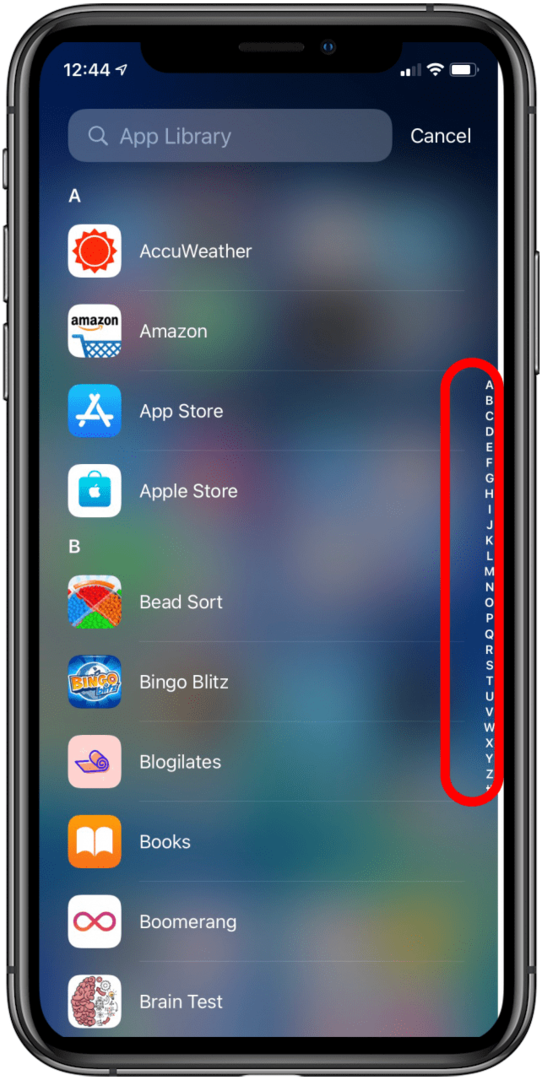
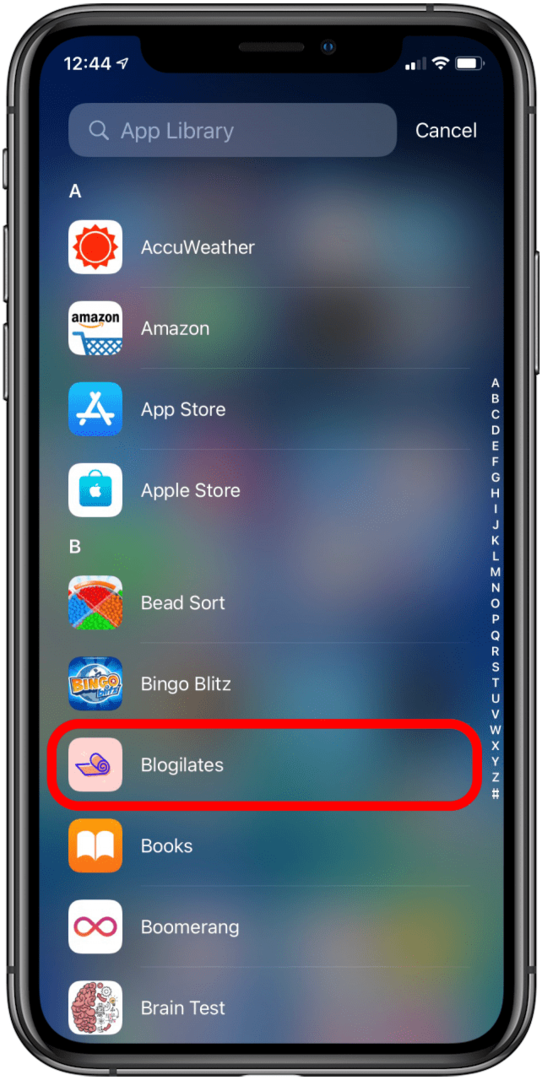
ग्रुपिंग द्वारा खोजें
ऐप लाइब्रेरी आपके ऐप को ऐप के प्रकार, सुझावों और हाल ही में डाउनलोड की गई चीज़ों के आधार पर स्वचालित रूप से समूहित करती है। इन समूहों द्वारा खोजने के लिए:
- आप जिस ग्रुपिंग की तलाश कर रहे हैं, उसे खोजने के लिए स्क्रॉल करें।
- नल चार आइकन क्लस्टर उस श्रेणी के सभी ऐप्स देखने के लिए उस समूह के नीचे दाईं ओर।
- उस ऐप पर टैप करें जिसे आप खोलना चाहते हैं।
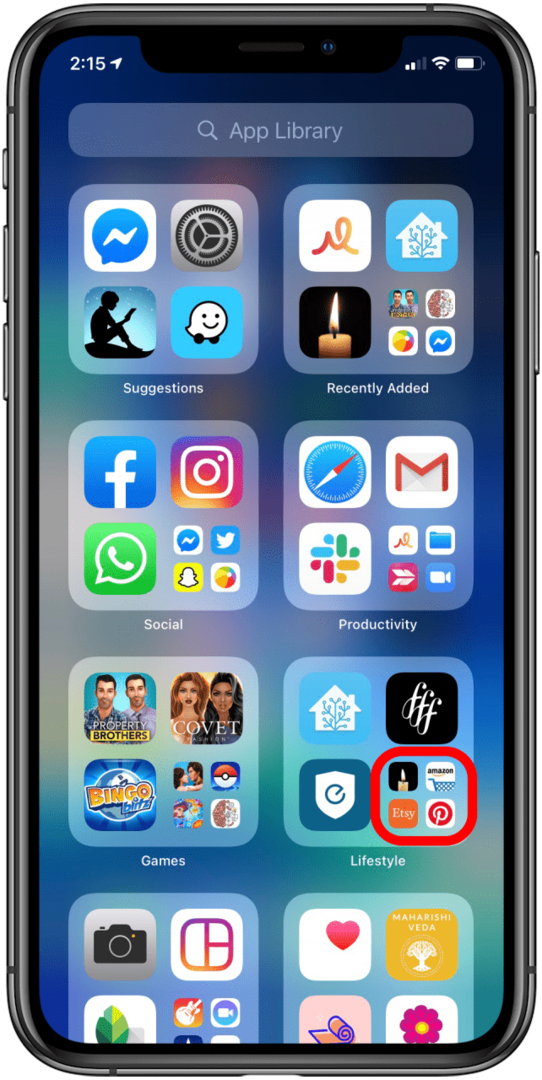
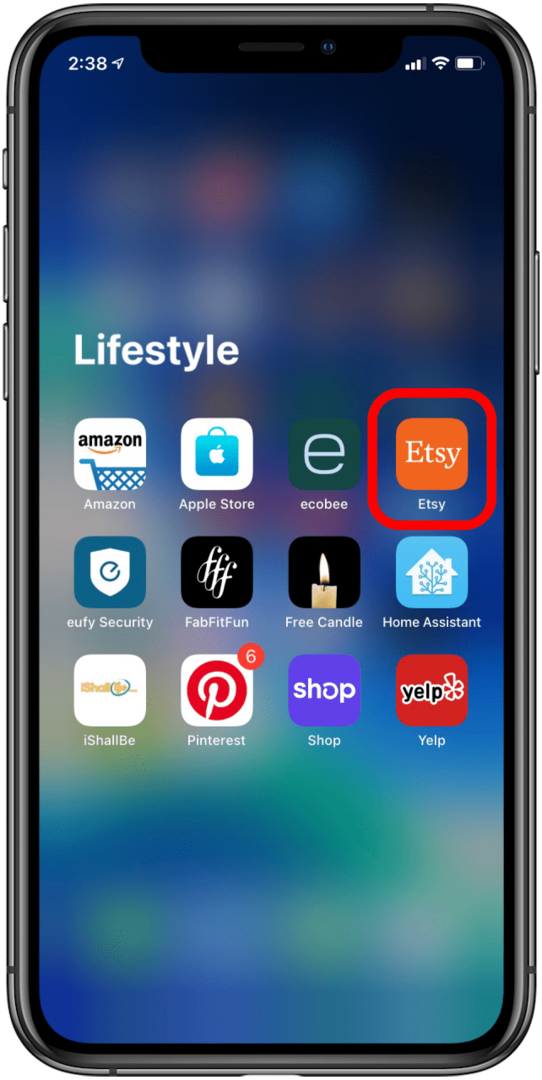
ऐप लाइब्रेरी के साथ अपनी होम स्क्रीन को कैसे कस्टमाइज़ करें
ऐप्स को सीधे अपनी ऐप लाइब्रेरी में डाउनलोड करें
यदि आप नहीं चाहते कि आपके द्वारा डाउनलोड किया गया प्रत्येक ऐप आपकी होम स्क्रीन पर दिखाई दे, तो आप अपना आईफोन सेट कर सकते हैं ताकि नए डाउनलोड किए गए ऐप केवल आपकी ऐप लाइब्रेरी में दिखाई दें। यह करने के लिए:
- अपने खुले सेटिंग ऐप.
- जब तक आप देखें तब तक स्क्रॉल करें होम स्क्रीन और टैप करें।
- नए ऐप डाउनलोड के तहत, चुनें केवल ऐप लाइब्रेरी.
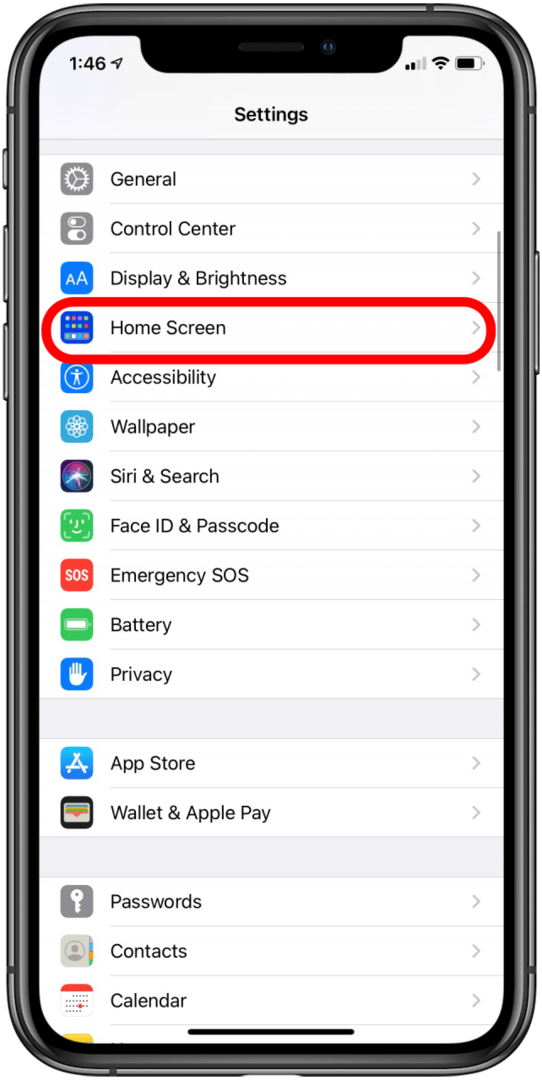
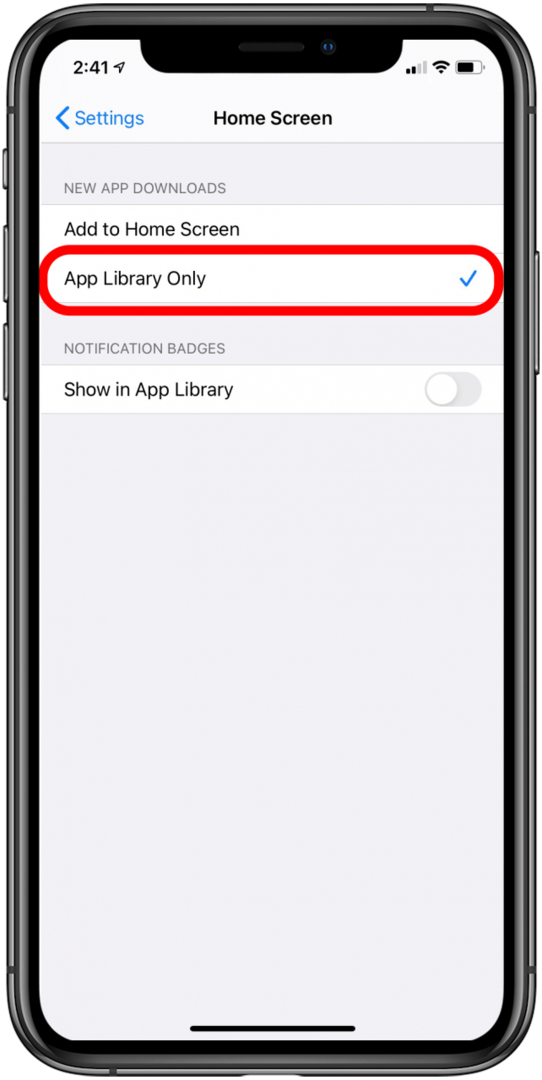
आप नोटिफिकेशन बैज के तहत ऐप लाइब्रेरी में शो को टॉगल करके ऐप लाइब्रेरी में ऐप के बगल में ऐप नोटिफिकेशन दिखाना चाहते हैं या नहीं यह भी तय कर सकते हैं।
अपनी ऐप लाइब्रेरी से अपनी होम स्क्रीन पर ऐप जोड़ें
यदि आपने कोई ऐप डाउनलोड किया है जो सीधे आपकी ऐप लाइब्रेरी में जाता है और आप चाहते हैं कि वह आपकी होम स्क्रीन पर हो:
- ऐप को दबाकर रखें।
- नल होम स्क्रीन में शामिल करें।
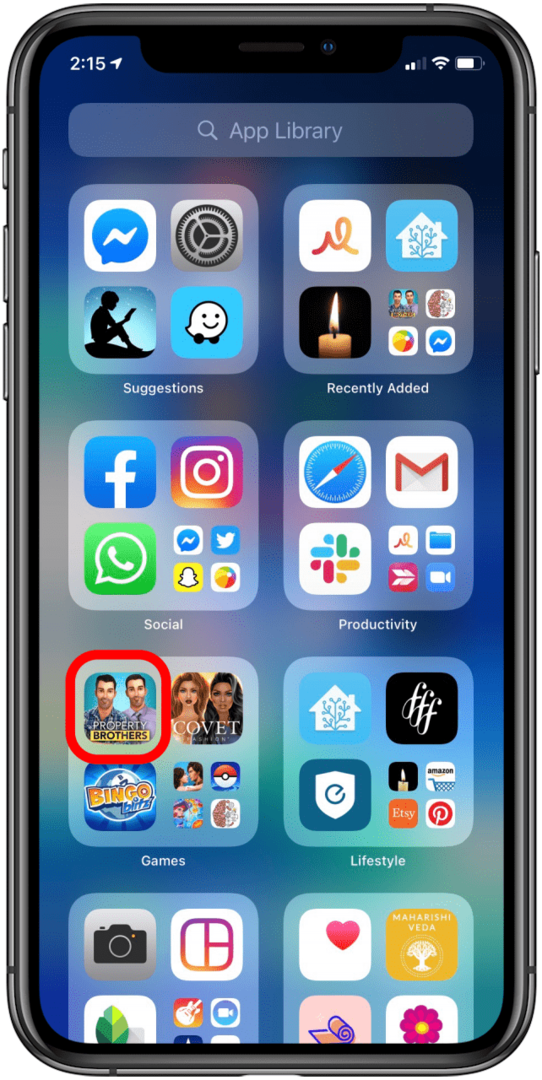
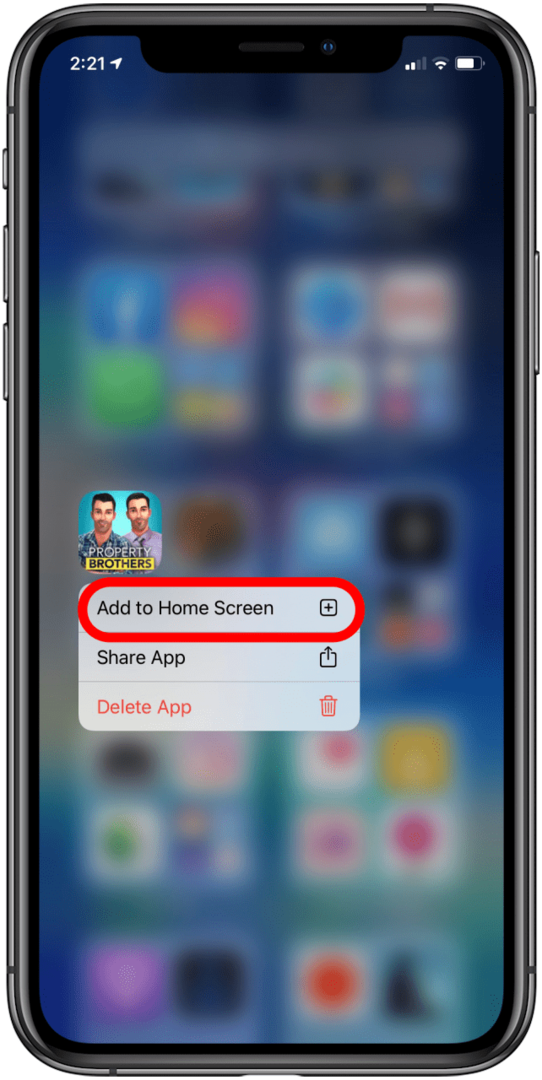
अपनी ऐप लाइब्रेरी के माध्यम से ऐप्स हटाएं
आपकी ऐप लाइब्रेरी के माध्यम से ऐप्स को हटाना न केवल कुशल है, बल्कि आवश्यक भी है यदि आपके ऐप्स स्वचालित रूप से आपकी होम स्क्रीन पर नहीं जोड़े गए हैं। अपनी ऐप लाइब्रेरी के माध्यम से किसी ऐप को हटाने के लिए:
- अगर आपका ऐप ग्रुपिंग के तीन फ़ीचर्ड ऐप में से एक है, तो अपनी स्क्रीन के किसी खाली हिस्से को तब तक दबाकर रखें, जब तक कि ऐप आइकॉन हिल न जाए। यदि ऐप नहीं है, तो उस समूह को खोलने के लिए समूह के नीचे दाईं ओर चार आइकन क्लस्टर दबाएं, फिर उस स्क्रीन के खाली हिस्से पर तब तक दबाएं जब तक कि आइकन हिल न जाएं।
- आइकन के ऊपर बाईं ओर स्थित X पर टैप करें।
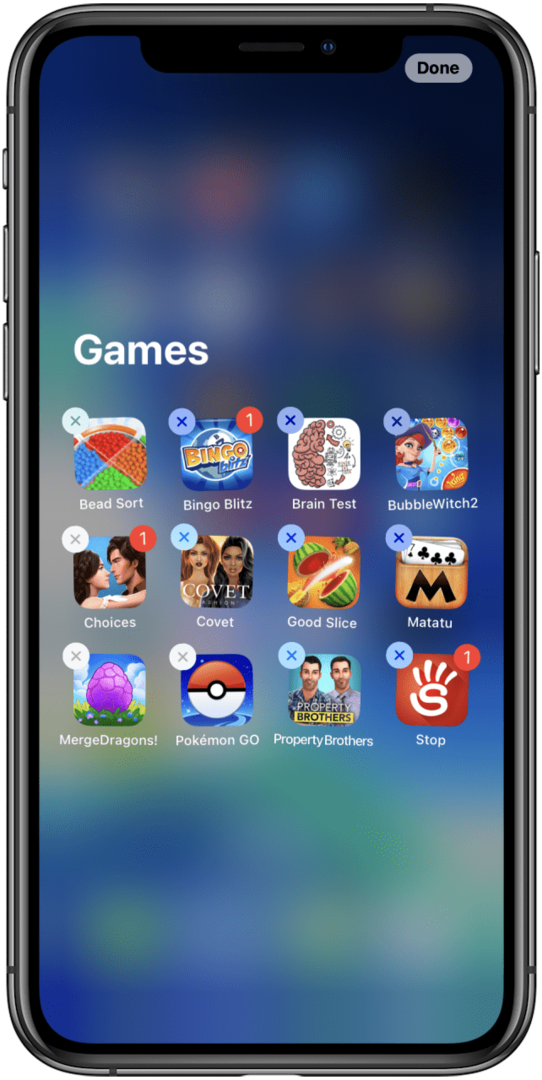
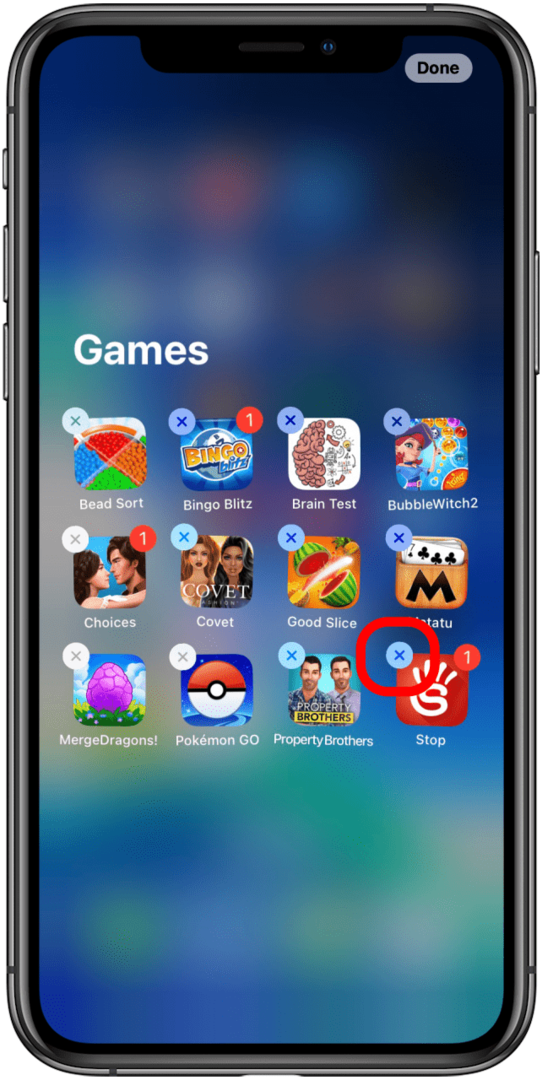
- हटाएं टैप करें.
- टैप करें किया हुआ जब आप उन ऐप्स को हटा रहे हैं जिन्हें आप हटाना चाहते हैं।